अवास्ट एंटी-वायरस प्रोग्रामों में से एक है। इसे स्थापित करना और पंजीकृत करना यथासंभव सरल है। पीसी और मोबाइल उपकरणों के लिए संस्करण हैं। वहीं, उपयोग के पहले वर्ष के लिए लाइसेंस बिल्कुल मुफ्त प्राप्त किया जा सकता है। अवास्ट विभिन्न अतिरिक्त सुरक्षा विकल्प प्रदान करता है। अपवाद जोड़ने की क्षमता भी यहां लागू की गई है।

ज़रूरी
कंप्यूटर, मोबाइल डिवाइस, इंटरनेट।
निर्देश
चरण 1
कुछ फ़ोल्डरों या फ़ाइलों को Avast एंटीवायरस प्रोग्राम द्वारा स्कैन करने से रोकने के लिए, आपको फ़ाइल सिस्टम स्क्रीन की सेटिंग दर्ज करने की आवश्यकता है। "सुरक्षा - एंटीवायरस - फाइल सिस्टम स्क्रीन" मेनू पर जाएं।
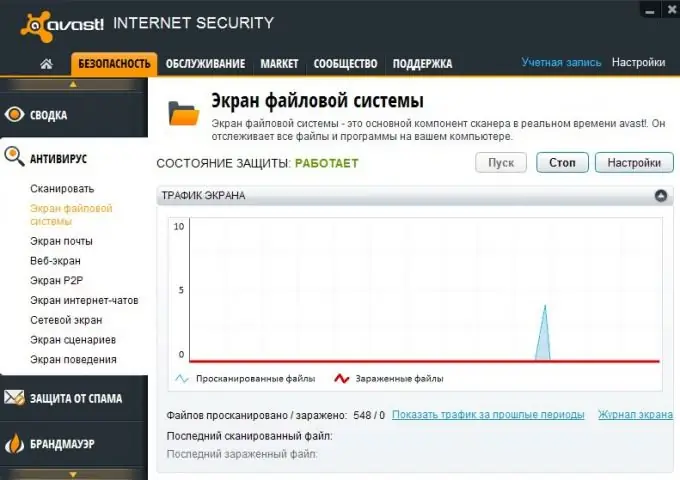
चरण 2
फ़ाइल सिस्टम स्क्रीन के अंदर, "सेटिंग" बटन पर क्लिक करें, फिर "अपवाद" टैब चुनें। "ब्राउज़ करें" पर क्लिक करके आप हार्ड ड्राइव की सामग्री देखेंगे। आवश्यक फ़ोल्डरों या फ़ाइलों पर डबल-क्लिक करके और ठीक क्लिक करके बहिष्करण चुनें। अगली विंडो में फिर से OK पर क्लिक करके अपनी पसंद की पुष्टि करें।
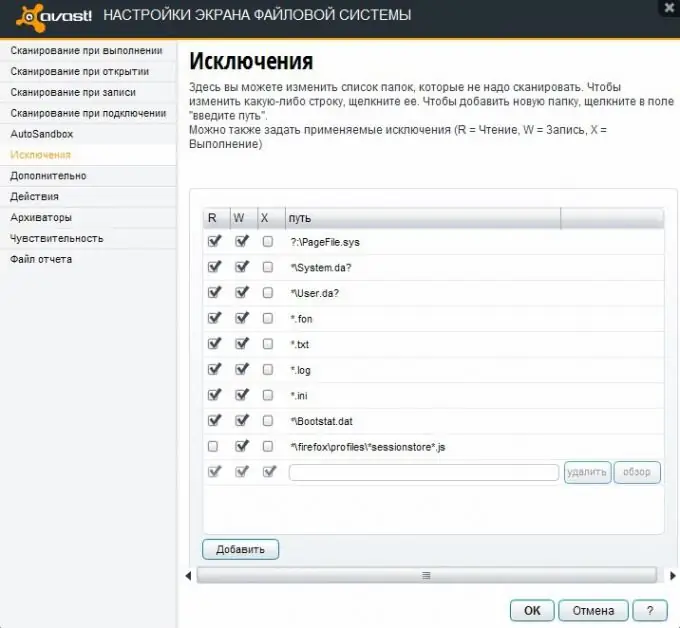
चरण 3
बहिष्करण में URL लिंक जोड़ने के लिए, आपको स्क्रिप्ट स्क्रीन सेटिंग्स पर जाना होगा। "सुरक्षा - एंटीवायरस - स्क्रिप्ट स्क्रीन" मेनू पर जाएं।
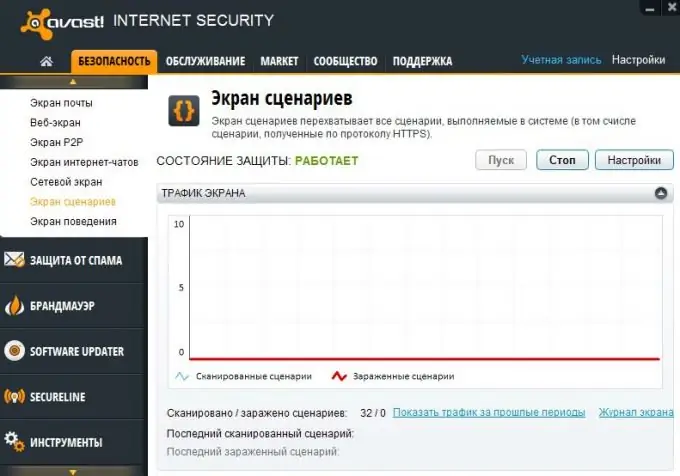
चरण 4
स्क्रिप्ट स्क्रीन के अंदर, "सेटिंग" बटन पर क्लिक करें, फिर "अपवाद" टैब चुनें। URL बहिष्कृत करें चेकबॉक्स चुनें, फिर जोड़ें बटन पर क्लिक करें। खुलने वाली लाइन में, उस संसाधन का लिंक दर्ज करें जिसे आप स्कैनिंग से बाहर करना चाहते हैं। अपने चयन की पुष्टि करने के लिए "जोड़ें" और ठीक पर क्लिक करें।
चरण 5
यदि आप बहिष्करण में जोड़ी गई फ़ाइलों और फ़ोल्डरों या URL को हटाना चाहते हैं, तो आप उपयुक्त स्क्रीन में फ़ाइल या फ़ोल्डर या URL पर टिक करके और निकालें बटन पर क्लिक करके ऐसा कर सकते हैं। फिर आपको ऑपरेशन की पुष्टि करने के लिए ओके पर क्लिक करना होगा। यदि कोई त्रुटि होती है, तो "रद्द करें" बटन पर क्लिक करें।
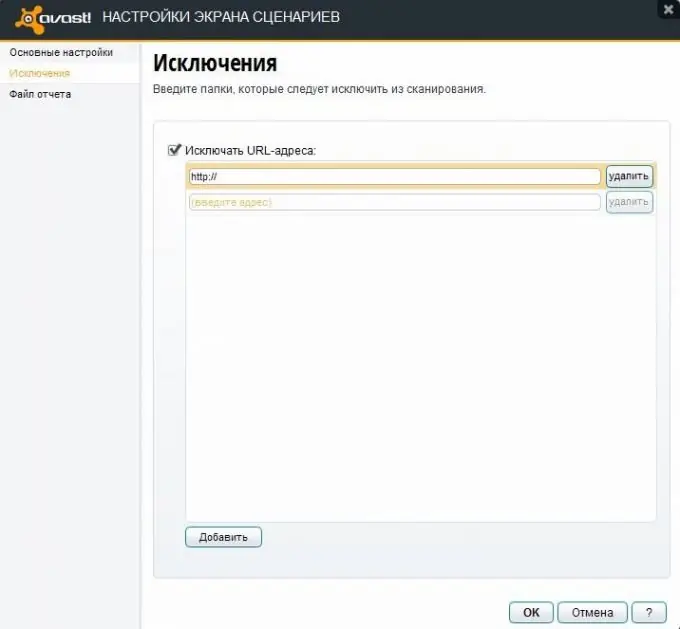
चरण 6
यदि आवश्यक हो तो आप एंटीवायरस को अस्थायी रूप से निलंबित कर सकते हैं। "अवास्ट स्क्रीन प्रबंधित करें" पर क्लिक करें और वांछित शटडाउन अंतराल का चयन करें।
चरण 7
अधिक गंभीर सुरक्षा मुद्दों के लिए, कंपनी की वेबसाइट पर अवास्ट कस्टमर सपोर्ट से संपर्क करें। प्रश्न पर यथाशीघ्र विचार किया जाएगा, और पंजीकरण के दौरान बताए गए ई-मेल पर आपको इसका उत्तर प्राप्त होगा।







